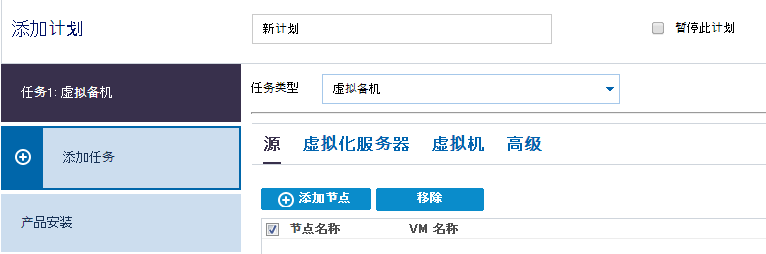
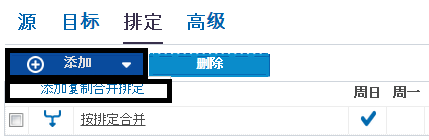
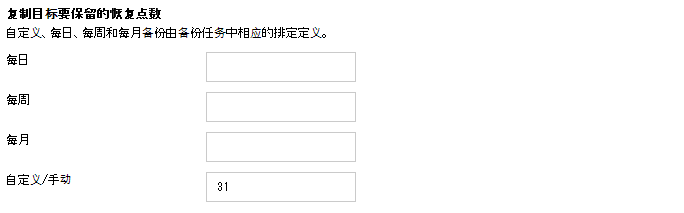
启用电子邮件报警
允许您启用电子邮件报警。您可以配置电子邮件设置,并指定希望在电子邮件中接收的报警类型。选择该选项时,将启用以下选项供您选择。
电子邮件设置
允许您配置电子邮件设置。单击“电子邮件设置”,并配置电子邮件服务器和代理服务器详细信息。
作业报警
允许您选择要接收的作业报警类型。
目标管理员
源数据被复制到此目标数据存储。要定义此目标数据存储,您需要创建一个计划。通过计划可以定义目标数据存储和合并排定。
请按下列步骤操作:
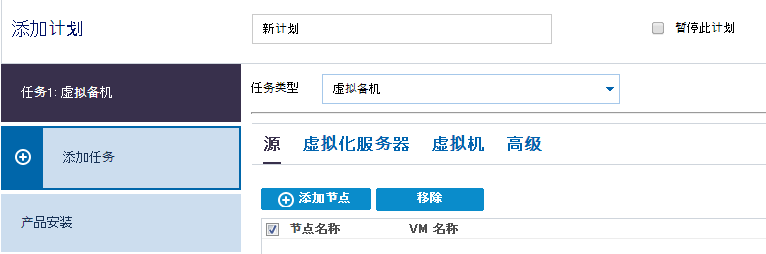
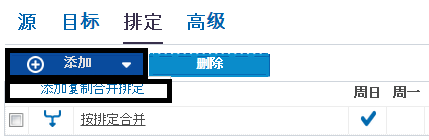
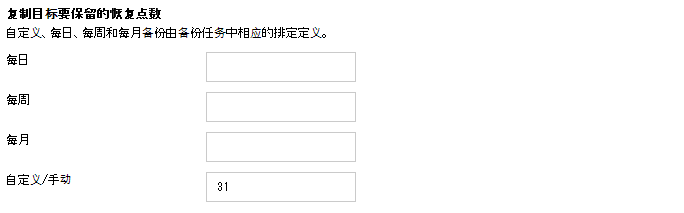
启用电子邮件报警
允许您启用电子邮件报警。您可以配置电子邮件设置,并指定希望在电子邮件中接收的报警类型。选择该选项时,将启用以下选项供您选择。
电子邮件设置
允许您配置电子邮件设置。单击“电子邮件设置”,并配置电子邮件服务器和代理服务器详细信息。
作业报警
允许您选择要接收的作业报警类型。
已成功创建复制计划。您还可以将“复制”任务、“复制到远程管理的 RPS”任务和“虚拟备机”任务添加到计划。
|
版权所有 © 2018. |
|